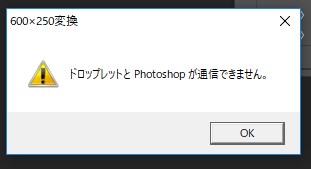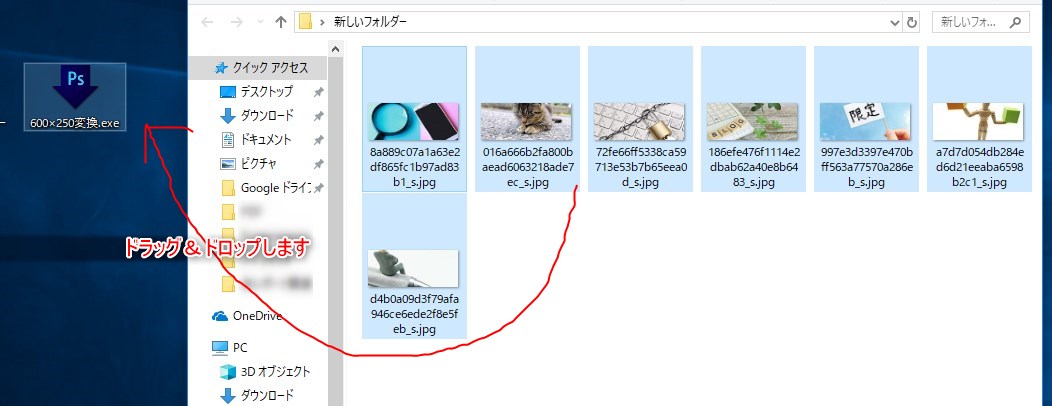こんにちは!チカです^^
前回「ドロップレットで複数の画像を同じ処理をかけたい」というときに こんにちは、チカです^^ 記事の中に画像を使いたいな~と思う場面ってありませんか? サイズを合わせて画像を使いたいのに、バラバラで見た目がよくない…なんて思ったり。。 よし!画像サイズをきちんと合わせ ...
役立つ記事を書きました。

フォトショップのドロップレットの使い方【複数の画像に同じ処理をかける方法】
ですが!
作業中に「ドロップレットとフォトショップが通信できません」
とエラー表示が出てしまったのです。
なんじゃこりゃ~~~~!と思いながらも解決策を探し、無事解決^^(笑)
今回は同じようにエラー表示が出てしまった方へ、役立つ記事を書いていきたいと思います。
ドロップレットに画像をドラッグ&ドロップできない
エラーはこんな状態でした。
アクションを登録⇒ドロップレットを保存⇒いざ!複数の画像をドロップ&ドロップしよう!
と実行する際に、以下の画像が表示され、エラーでドロップレットが使えませんでした。
「ええ~!ここまでできてたのに!!!」^^;
と、あとちょっとのところでエラーが出てしまったんですね。
さてここからエラーの解決が始まります^^;
とはいってもすぐに解決できたので、ドハマりしなくて済みました。(笑)
詳しくは下記で紹介していきますね!
ドロップレットとフォトショップが通信できませんのエラーの対処法
作成したドロップレットのアイコンを右クリックして「プロパティ」を開きます。
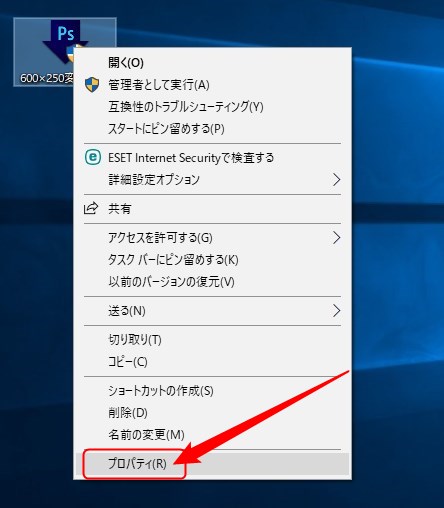
「互換性」のタブを開き、「管理者としてこのプログラムを実行する」にチェック⇒OKをクリック。
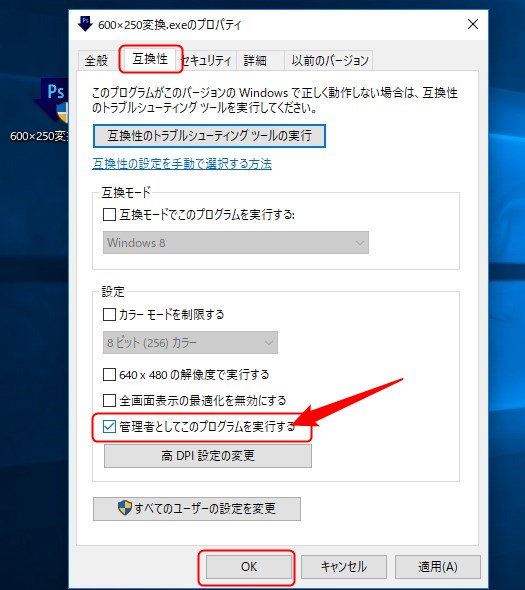
再起動して完了です。
いかがでしたか?
それではまた^^!